ສາລະບານ
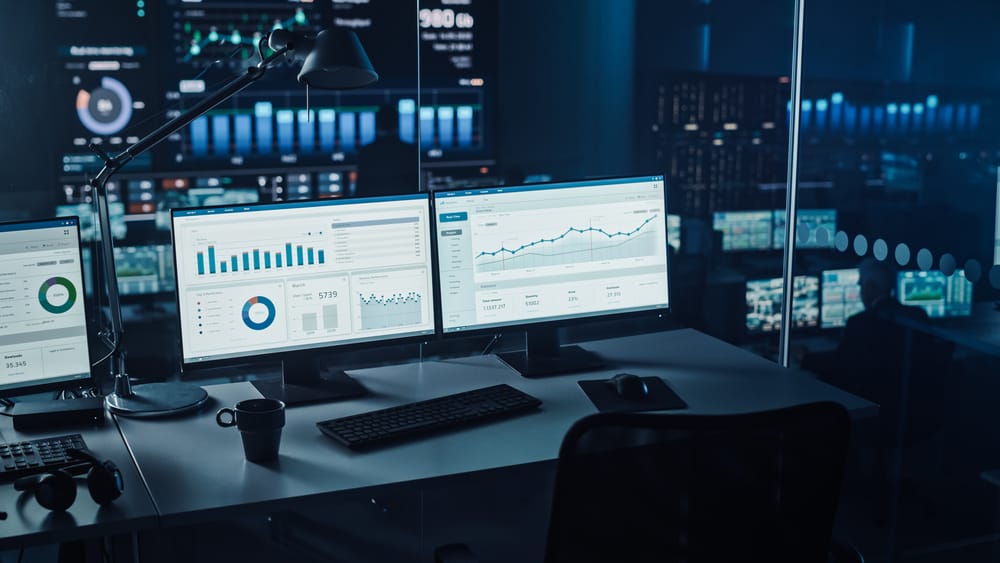
ກ່ຽວກັບຈໍພາບ, Acer ແມ່ນໜຶ່ງໃນຍີ່ຫໍ້ທີ່ນິຍົມທີ່ສຸດໃນຕະຫຼາດ. ແຕ່ມັນອາດຈະເຮັດໃຫ້ອຸກອັ່ງເມື່ອຈໍພາບຂອງເຈົ້າບໍ່ເປີດ. ມັນບໍ່ຊັດເຈນວ່າບັນຫາອາດຈະເປັນແນວໃດ, ແລະທ່ານບໍ່ຮູ້ວ່າຈະເລີ່ມຕົ້ນການແກ້ໄຂບັນຫາແນວໃດ. ຖ້າມັນໝາຍເຖິງ ຖອດປລັກ ແລະສຽບ ອີກຄັ້ງ. ການເຊື່ອມຕໍ່ທີ່ວ່າງລະຫວ່າງສາຍວິດີໂອ ແລະຊ່ອງສຽບເຂົ້າຂອງຈໍພາບອາດເຮັດໃຫ້ເກີດສິ່ງນີ້ໄດ້.
ເຖິງວ່າອັນນີ້, ຈໍ Acer ມີຄວາມໜ້າເຊື່ອຖືໄດ້, ແຕ່ຄືກັບອຸປະກອນຄອມພິວເຕີອື່ນໆ, ບາງຄັ້ງພວກມັນສາມາດປະສົບບັນຫາໄດ້. ດັ່ງນັ້ນ, ຖ້າ Monitor Acer ຂອງເຈົ້າບໍ່ເປີດ, ມັນອາດຈະເປັນຍ້ອນບັນຫາຕ່າງໆ.
ບົດຄວາມນີ້ຈະແນະນໍາທ່ານຜ່ານຂະບວນການຊອກຫາສິ່ງທີ່ຜິດພາດກັບ Monitor Acer ຂອງທ່ານແລະໄວແລະໄວ. ຂັ້ນຕອນທີ່ງ່າຍທີ່ທ່ານສາມາດພະຍາຍາມທີ່ຈະເຮັດໃຫ້ຄອມພິວເຕີຂອງທ່ານເຮັດວຽກອີກເທື່ອຫນຶ່ງ. ການເຊື່ອມຕໍ່
- ກວດເບິ່ງການເຊື່ອມຕໍ່
- ເປີດປິດຈໍສະແດງຜົນ
- ລອງຄອມພິວເຕີເຄື່ອງອື່ນ
- ຕິດຕໍ່ Acer ສໍາລັບການຊ່ວຍເຫຼືອ
ອັນໃດເປັນສາເຫດທີ່ເຮັດໃຫ້ Monitor Acer ບໍ່ເປີດ?
ຖ້າທ່ານເຄີຍມີບັນຫາກັບ Monitor Acer ຂອງທ່ານ, ທ່ານຮູ້ວິທີອຸກໃຈມັນສາມາດເປັນ. ມີບາງເຫດຜົນທີ່ເປັນໄປໄດ້ວ່າອັນນີ້ອາດຈະເກີດຂຶ້ນໄດ້, ແລະພວກເຮົາຈະຂ້າມພວກມັນຢູ່ທີ່ນີ້.
ຕໍ່ໄປນີ້ແມ່ນບາງເຫດຜົນທົ່ວໄປທີ່ສຸດທີ່ເຮັດໃຫ້ຈໍພາບ Acer ບໍ່ເປີດ.
ພະລັງງານ. ບັນຫາ
ມີບາງເຫດຜົນທີ່ເປັນໄປໄດ້ວ່າຈໍພາບ Acer ຂອງທ່ານອາດຈະບໍ່ເປີດ. ສາເຫດທົ່ວໄປທີ່ສຸດແມ່ນພຽງແຕ່ວ່າຈໍສະແດງຜົນແມ່ນ ບໍ່ຮັບພະລັງງານ .
ໃຫ້ແນ່ໃຈວ່າຈໍພາບໄດ້ສຽບໃສ່ ປ່ຽງເຮັດວຽກ ແລະໄຟ ສາຍໄຟບໍ່ໄດ້. ເສຍຫາຍ .
ຖ້າສາຍໄຟເບິ່ງຄືວ່າຖືກສຽບຢ່າງຖືກຕ້ອງ, ໃຫ້ລອງສຽບມັນໃສ່ ປລັກສຽບອື່ນ ຫຼືຖອດສາຍອອກແລ້ວສຽບໃສ່ຄືນໃໝ່ເພື່ອເບິ່ງວ່າມັນແກ້ໄຂບັນຫາໄດ້ບໍ່.
ການເຊື່ອມຕໍ່ວ່າງ
ສາເຫດທົ່ວໄປອີກອັນໜຶ່ງຂອງຈໍພາບບໍ່ເປີດແມ່ນພຽງແຕ່ການເຊື່ອມຕໍ່ວ່າງລະຫວ່າງຈໍພາບກັບຄອມພິວເຕີ.
ເບິ່ງ_ນຳ: ວິທີການຖ່າຍຮູບຫນ້າຈໍໃນ MSI Laptopກວດເບິ່ງການເຊື່ອມຕໍ່ທັງໝົດ ລະຫວ່າງສອງອຸປະກອນ. ເພື່ອຮັບປະກັນວ່າພວກມັນຖືກເຊື່ອມຕໍ່ຢ່າງແໜ້ນໜາຢູ່ທັງສອງສົ້ນ.
ຫາກທ່ານຕ້ອງການໃຫ້ແນ່ໃຈວ່າທຸກຢ່າງປອດໄພ, ໃຫ້ລອງ ຖອດສາຍທັງໝົດອອກ , ລວມທັງສາຍໄຟ ແລະສາຍວິດີໂອ, ຈາກນັ້ນ ສຽບໃໝ່ ພວກມັນ.
ສາຍໄຟຜິດພາດ
ອີກຢ່າງໜຶ່ງ ຄວາມເປັນໄປໄດ້ແມ່ນສາຍທີ່ເຊື່ອມຕໍ່ຈໍພາບກັບຄອມພິວເຕີ ເສຍຫາຍ ຫຼື ບໍ່ດີ. ມັນອາດຈະເປັນສາຍໄຟທີ່ ຕ້ອງການປ່ຽນ .
ຖ້າທ່ານມີສາຍໄຟອີກອັນໜຶ່ງທີ່ສະດວກ, ໃຫ້ລອງໃຊ້ສາຍໄຟນັ້ນເບິ່ງວ່າບັນຫາຍັງຄົງຢູ່. ນອກຈາກນັ້ນ, ທ່ານສາມາດ ລອງເປີດສາຍຄອມພິວເຕີເຄື່ອງອື່ນ ຫຼືຕິດຕາມເພື່ອປະຕິເສດຄວາມເປັນໄປໄດ້,
ຖ້າທ່ານໃຊ້ສາຍ VGA, ໃຫ້ລອງ ສະຫຼັບໄປໃຊ້ HDMI ຫຼື DVI . ຖ້າທ່ານກຳລັງໃຊ້ HDMI ຫຼື DVI ຢູ່ກ່ອນແລ້ວ, ໃຫ້ລອງ ຕັດການເຊື່ອມຕໍ່ ແລະ ເຊື່ອມຕໍ່ຄືນໃໝ່ ສາຍເພື່ອໃຫ້ແນ່ໃຈວ່າມັນປອດໄພ.
ຮາດແວທີ່ບົກພ່ອງ
ຖ້າທ່ານໄດ້ລອງສິ່ງເຫຼົ່ານີ້ທັງໝົດ ແລະ ຈໍສະແດງຜົນບໍ່ເປີດ, ອາດຈະເກີດ ບັນຫາຮາດແວ ກັບຈໍພາບຂອງທ່ານ, ເຊິ່ງຈະຕ້ອງຖືກປ່ຽນແທນ.
ການສະຫນອງພະລັງງານອາດຈະຜິດພາດ . ນີ້ແມ່ນສາເຫດທົ່ວໄປທີ່ສຸດຂອງບັນຫາຮາດແວກັບຈໍພາບ. ຖ້າການສະຫນອງພະລັງງານບໍ່ໄດ້ສະຫນອງພະລັງງານພຽງພໍກັບຈໍພາບ, ມັນຈະບໍ່ເປີດ.
ໃນກໍລະນີອື່ນໆ, ໄຟ backlight ອາດຈະຜິດພາດ , ຫຼືທັງຫມົດ ແຜງຈໍສະແດງຜົນ ອາດຈະເປັນຜູ້ກະທໍາຜິດ. ໃນກໍລະນີນີ້, ສູນສ້ອມແປງທີ່ໄດ້ຮັບການຮັບຮອງຈາກ Acer ແມ່ນການເດີມພັນທີ່ດີທີ່ສຸດຂອງທ່ານ.
ຂ້ອຍຄວນເຮັດແນວໃດຖ້າ Monitor Acer ຂອງຂ້ອຍບໍ່ເປີດ?
ເວລາທີ່ທ່ານຢູ່. ຕິດຢູ່ກັບຈໍພາບທີ່ຕາຍແລ້ວ, ມັນເປັນທໍາມະຊາດທີ່ຕ້ອງການທີ່ຈະແກ້ໄຂມັນໄວເທົ່າທີ່ເປັນໄປໄດ້. ຖ້າທ່ານເປັນໜຶ່ງໃນຄົນເຫຼົ່ານີ້, ມີບາງອັນທີ່ທ່ານສາມາດພະຍາຍາມແກ້ໄຂບັນຫາໄດ້.
ນີ້ແມ່ນສິ່ງທີ່ທ່ານສາມາດເຮັດໄດ້.
ກວດເບິ່ງການເຊື່ອມຕໍ່
ຖ້າ ຈໍສະແດງຜົນບໍ່ໄດ້ເປີດ, ສິ່ງທໍາອິດທີ່ທ່ານຄວນກວດເບິ່ງແມ່ນການເຊື່ອມຕໍ່. ໃຫ້ແນ່ໃຈວ່າ ສາຍໄຟໄດ້ຖືກສຽບ ເຂົ້າໄປໃນດ້ານຫຼັງຂອງການຕິດຕາມກວດກາແລະ ປະສຽບທີ່ເຮັດວຽກ .
ຖ້າ ສາຍໄຟຂາດ ຫຼືເສຍຫາຍ , ມັນອາດ ຕ້ອງປ່ຽນແທນ . ນອກຈາກນັ້ນ, ໃຫ້ແນ່ໃຈວ່າສາຍວິດີໂອຖືກສຽບໃສ່ດ້ານຫຼັງຂອງຈໍພາບ ແລະດ້ານຫຼັງຂອງຄອມພິວເຕີຢ່າງປອດໄພ.
ຖ້າທ່ານໄດ້ກວດເບິ່ງການເຊື່ອມຕໍ່ທັງໝົດແລ້ວ ແລະ ຈໍພາບຍັງບໍ່ເປີດ, ອາດມີບາງຢ່າງຜິດພາດ.
ເປີດໄຟຣີເຊັດ Monitor
ໃນກໍລະນີທີ່ເຈົ້າໄດ້ກວດສອບການເຊື່ອມຕໍ່ແລ້ວ, ແລະບໍ່ມີບັນຫາກັບສາຍໄຟ, ສິ່ງຕໍ່ໄປທີ່ເຈົ້າສາມາດເຮັດໄດ້ຄືການເປີດໄຟຈໍ Monitor.
ກົດ ປຸ່ມເປີດປິດຄ້າງໄວ້ເປັນເວລາ 30 ວິນາທີ ຫຼັງຈາກຖອດສາຍທັງໝົດທີ່ເຊື່ອມຕໍ່ກັບຈໍພາບ, ລວມທັງສາຍໄຟ.
ເຊື່ອມຕໍ່ສາຍໄຟຄືນໃໝ່ ແລະເປີດເຄື່ອງ. ຕິດຕາມເພື່ອເບິ່ງວ່າບັນຫາໄດ້ຖືກແກ້ໄຂແລ້ວ. ຖ້າມັນບໍ່ເປີດ, ເຈົ້າອາດຈະຕ້ອງຍ້າຍໄປໃຊ້ວິທີອື່ນ.
ລອງຄອມພິວເຕີເຄື່ອງອື່ນ
ຖ້າເຈົ້າມີ ຄອມພິວເຕີເຄື່ອງທີສອງທີ່ມີຢູ່ , ທ່ານສາມາດເຊື່ອມຕໍ່ໄດ້. ມັນໃສ່ຈໍພາບຂອງເຈົ້າເພື່ອເບິ່ງວ່າມັນເປັນຈໍພາບ ຫຼືຄອມພິວເຕີບໍ່ເຮັດວຽກ.
ໃນແບບດຽວກັນ, ຖ້າທ່ານມີຈໍພາບອື່ນ ຫຼືໂທລະພາບທີ່ເຈົ້າສາມາດ ທົດສອບຄອມພິວເຕີ , ສຽບມັນໃສ່, ແລະເບິ່ງວ່າມັນເຮັດວຽກຫຼືບໍ່.
ນີ້ຈະຊ່ວຍໃຫ້ກໍານົດວ່າບັນຫາແມ່ນຂຶ້ນກັບຄອມພິວເຕີຫຼືຈໍພາບ.
ຕິດຕໍ່ Acer ສໍາລັບການຊ່ວຍເຫຼືອ
ທ່ານອາດຈະຈໍາເປັນຕ້ອງໄດ້ຕິດຕໍ່ Acer ສໍາລັບ ສະຫນັບສະຫນູນດ້ານວິຊາການ ຖ້າທ່ານໄດ້ພະຍາຍາມທຸກຂັ້ນຕອນການແກ້ໄຂບັນຫາທີ່ຈະແຈ້ງແລະຍັງບໍ່ສາມາດເອົາຈໍພາບຂອງທ່ານໄປ. ເປີດ.
ທ່ານສາມາດເອົາຈໍພາບຂອງທ່ານໄປຫາ ສູນສ້ອມແປງທີ່ໄດ້ຮັບການຮັບຮອງຈາກ Acer ທີ່ໃກ້ທີ່ສຸດ ແລະໃຫ້ມັນກວດຫາຮາດແວໃດນຶ່ງ.ຂໍ້ບົກພ່ອງ.
ເບິ່ງ_ນຳ: ວິສະວະກຳຄອມພິວເຕີຍາກປານໃດ?ໃນກໍລະນີໃດກໍ່ຕາມ, ມັນດີທີ່ສຸດທີ່ຈະປຶກສາກັບຜູ້ຊ່ຽວຊານກ່ອນທີ່ຈະດໍາເນີນການຕໍ່ໄປ.
ຄໍາຖາມທີ່ພົບເລື້ອຍ
ມີປຸ່ມຣີເຊັດຢູ່ໃນຈໍພາບ Acer ບໍ?ທ່ານສາມາດຊອກຫາຄຸນສົມບັດ “ຣີເຊັດ” ໃນຈໍພາບຂອງ Acer ໂດຍການກົດປຸ່ມ ເມນູ ແລະນຳທາງຜ່ານການຕັ້ງຄ່າ. ທ່ານຍັງສາມາດຣີເຊັດມັນໄດ້ໂດຍການກົດປຸ່ມເປີດປິດຄ້າງໄວ້ 30 ວິນາທີ .
ແສງສີສົ້ມໝາຍເຖິງຫຍັງໃນຈໍ Acer?ໄຟ ສີສົ້ມ ຫຼື ສີເຫຼືອງ ໃນຈໍພາບ Acer ຊີ້ບອກວ່າຈໍພາບ ເປີດຢູ່ ແຕ່ປະຈຸບັນຢູ່ໃນ ໂໝດສະແຕນບາຍ ຫຼືບໍ່ໄດ້ເຊື່ອມຕໍ່ກັບແຫຼ່ງໃດ. . ມັນຈະປ່ຽນເປັນສີຟ້າເມື່ອມັນເກີດຂຶ້ນ.
